 Home >
Home > 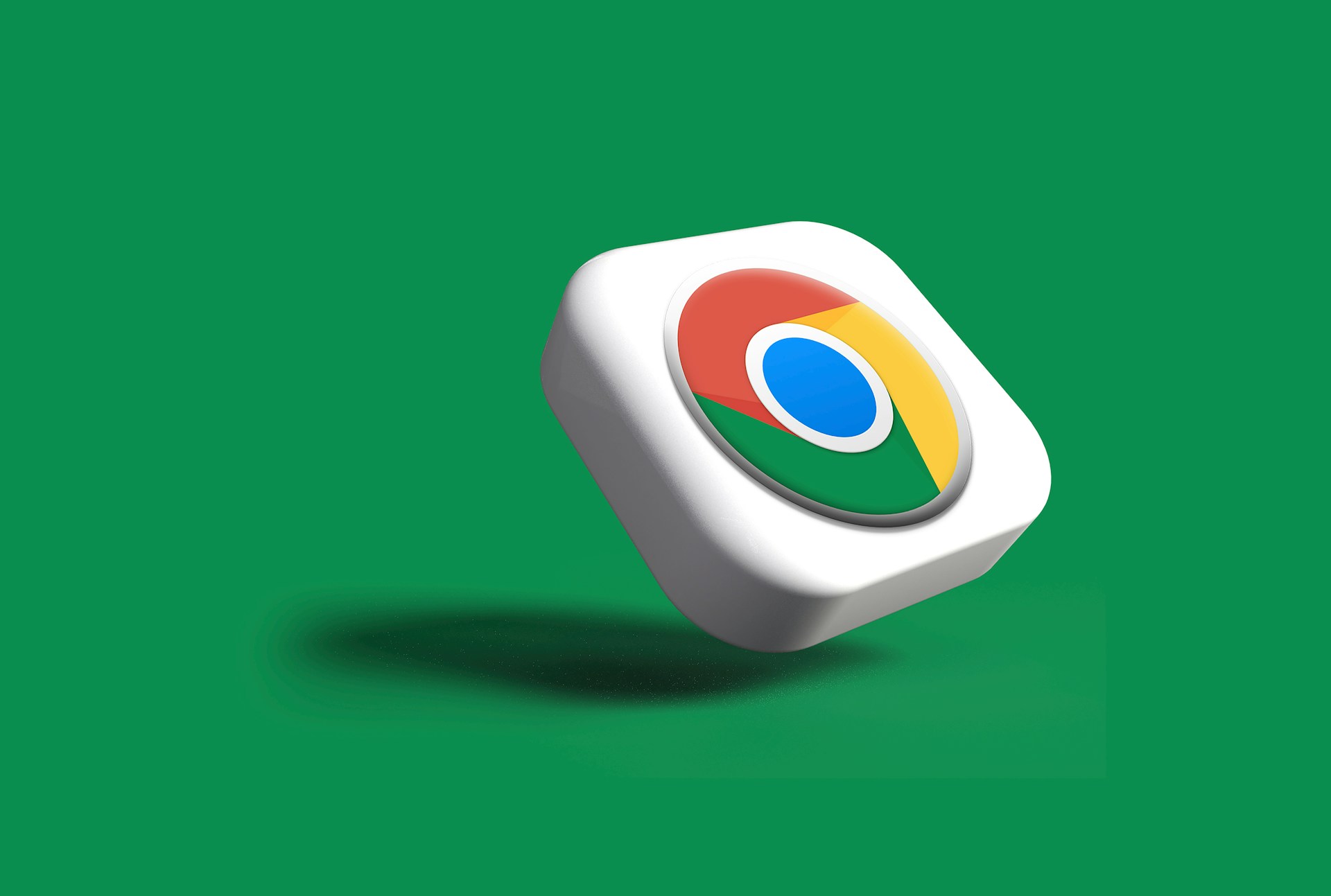
Como Reinstalar Google Chrome
Chrome é um dos navegadores mais populares do mundo. No entanto, alguns bugs, lentidão ou falhas de sincronização podem surgir ao longo do tempo e afetar seu desempenho. Reinstalar o Chrome pode solucionar problemas, limpar arquivos corrompidos, restaurar as configurações padrão do navegador e garantir que você tenha a versão mais recente. Aprenda como reinstalar o Google Chrome no Windows, macOS, Android e iOS e manter seus dados intactos durante o processo! :)
- Coisas que Você Precisa Saber Antes de Reinstalar Chrome
- Como Reinstalar o Navegador Chrome no Windows
- Como Reinstalar Chrome no macOS
- Como Reinstalar Chrome no Android
- Como Reinstalar Chrome no iOS
- Como Reinstalar Google Chrome no Laptop? Seu Guia Rápido!
- Solucionando Problemas Comuns de Reinstalação do Chrome
- Considerações Finais! Quando e Por Que Reinstalar o Navegador Chrome
- Perguntas Frequentes Sobre Reinstalar Chrome!
Coisas que Você Precisa Saber Antes de Reinstalar Chrome
Para reinstalar o navegador Chrome, você deve ter em mente algumas coisas cruciais para evitar perder todas as suas configurações.
✅ Pré-recomendações para Reinstalação do Chrome:
- Ative a sincronização da sua conta Google: Faça login com sua conta do Chrome e ative a sincronização (Configurações → Você e o Google → Sincronização e serviços do Google → Opção Ativar sincronização). Assim, salvará seus favoritos, senhas, histórico e extensões.
- Faça backup de dados importantes: Você também pode salvar seus favoritos em "chrome://bookmarks" ou exportar senhas em "chrome://settings/passwords" selecionando o que deseja importar.
- Verifique sua conexão: A reinstalação requer baixar o instalador mais recente do Google.
- Verifique suas extensões: se você usa complementos personalizados, reinstale-os posteriormente no Chrome Web Store.
- Feche todas as janelas abertas do Chrome: Previna erros durante a desinstalação.
- Tenha permissões de administrador: Para fazer alterações na instalação do sistema, certifique-se de usar a conta com permissões de administrador.
Personalize sua experiência de navegação, gerencie sua conta e aprenda a modificar todas as configurações do menu do Google Chrome e muito mais.
Como Reinstalar o Navegador Chrome no Windows
Se o Chrome está apresentando erros frequentes, telas em branco, travamentos e carregamento lento, reinstalá-lo no Windows geralmente resolve o problema!
Passo 1: Desinstalar Google Chrome do Seu Dispositivo Windows
- Clique no botão Iniciar para abrir as Configurações.
- Selecione Apps → Apps instalados.
- Encontre Google Chrome na lista.
- Clique em Desinstalar e confirme.
- Aguarde alguns segundos para o processo ser concluído.
👉 Você também pode usar o Painel de Controle Clássico:
Vá para Painel de Controle, Programas, depois para Desinstalar um programa (Google Chrome) e clique em Desinstalar!
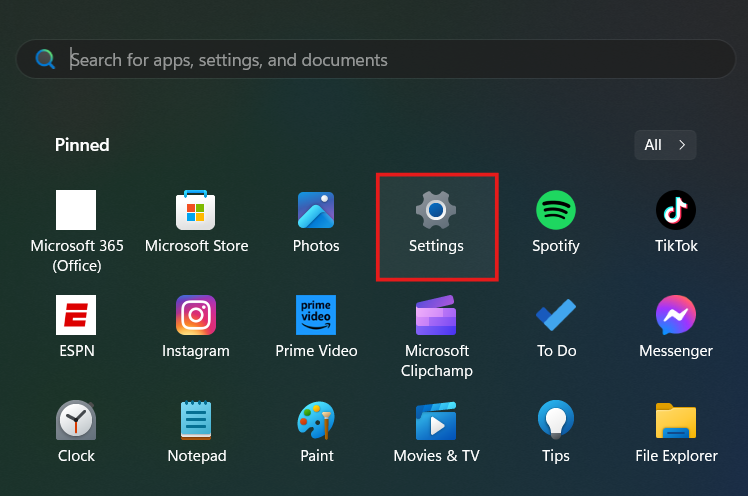
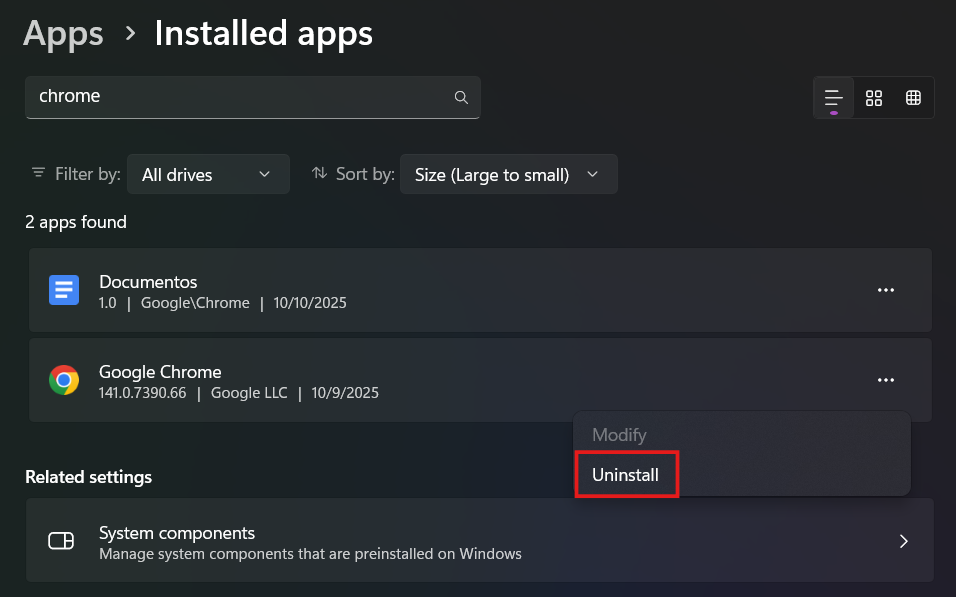
Passo 2: Como Reinstalar Google Chrome no Windows
- Visite google.com/chrome.
- Clique em "Baixar Chrome".
- Execute o arquivo ChromeSetup.exe baixado.
- Siga as instruções na tela.
- Faça login no Chrome com sua conta Google após a instalação para restaurar todos seus dados :)
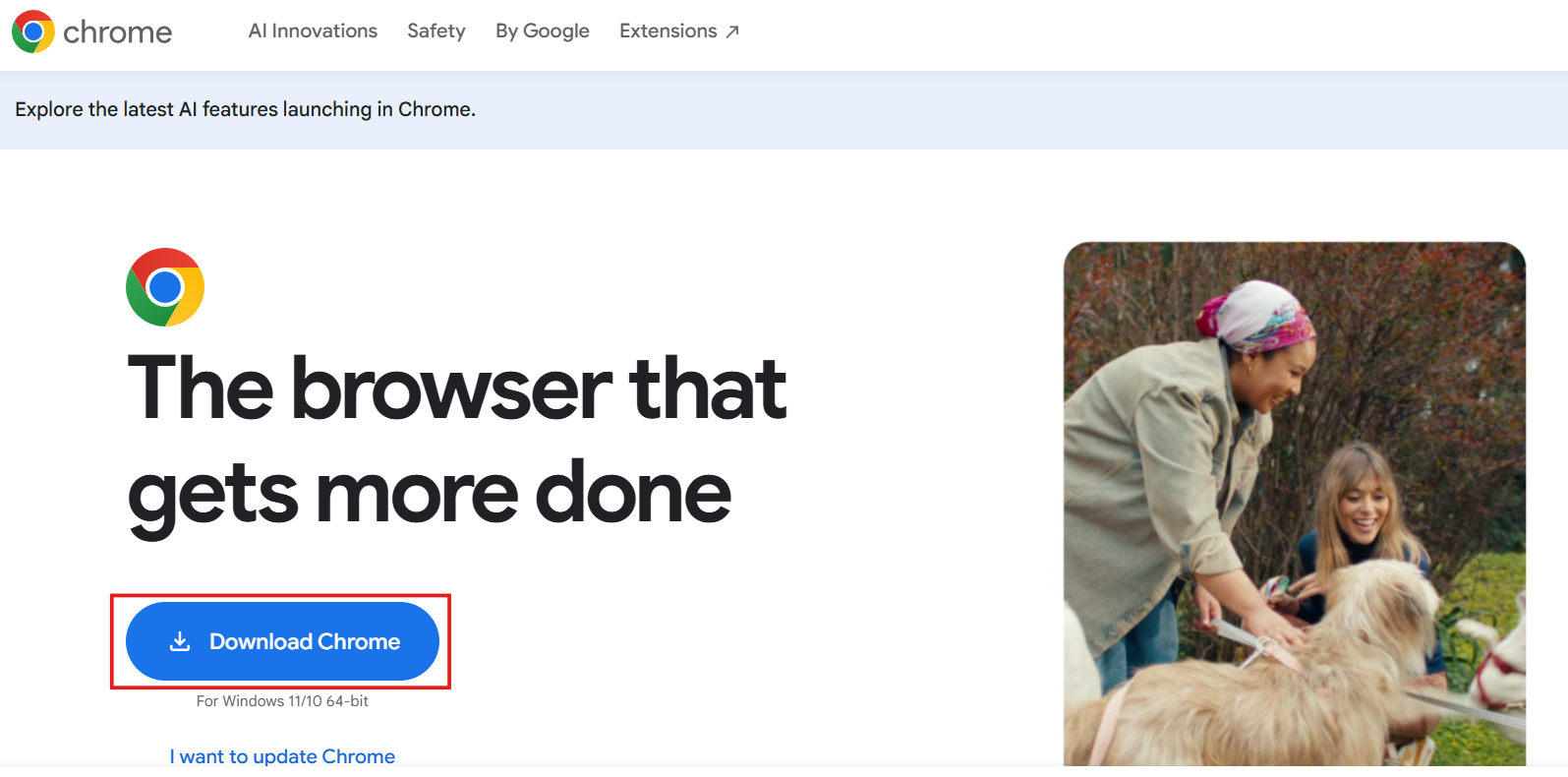
Como Reinstalar Chrome no macOS
Reinstalar Chrome no Mac também pode corrigir bugs de compatibilidade, remover malware e consumo excessivo de memória.
Passo 1: Remover Google Chrome do Seu Mac
- Vá para o Finder.
- Vá para a pasta Aplicativos.
- Encontre Google Chrome.
- Arraste para a Lixeira ou selecione Mover para a Lixeira.
- Esvazie a lixeira para concluir o processo.
Você também pode excluir os dados do seu perfil da pasta: /Library/Application Support/Google/Chrome :)
Passo 2: Reinstalar Google Chrome no macOS
- Vá para google.com/chrome.
- Baixe o instalador .dmg para macOS.
- Abra e arraste o ícone do Google Chrome para a pasta Aplicativos.
- Abra Chrome e selecione "Abrir mesmo assim".
- Faça login em sua conta Google para restaurar seus dados se você estava usando sincronização :)
Como Reinstalar Chrome no Android
Na maioria dos telefones Android, Chrome já vem instalado, então nem sempre é possível removê-lo. No entanto, você pode desativá-lo e depois reinstalá-lo ou redefinir suas configurações :)
Passo 1: Desinstalar o Navegador Chrome do Seu Dispositivo Android
- Pressione e segure o ícone do Chrome.
- Toque em Informações do app ou no ícone "i".
- Toque em Desinstalar para atualizar as dependências do seu dispositivo.
- Confirme a ação.
- Isso redefinirá o Chrome para sua versão original.
Passo 2: Reinstalar Chrome no Android
- Vá ao Google Play Store.
- Procure por Google Chrome.
- Toque em Atualizar ou em Instalar.
- Inicie a instalação, complete-a e abra o aplicativo.
- Faça login com sua conta do Google para sincronizar suas senhas salvas.
👉 Se o Chrome não aparecer, vá para Configurações, Apps, Chrome e Ativar :)
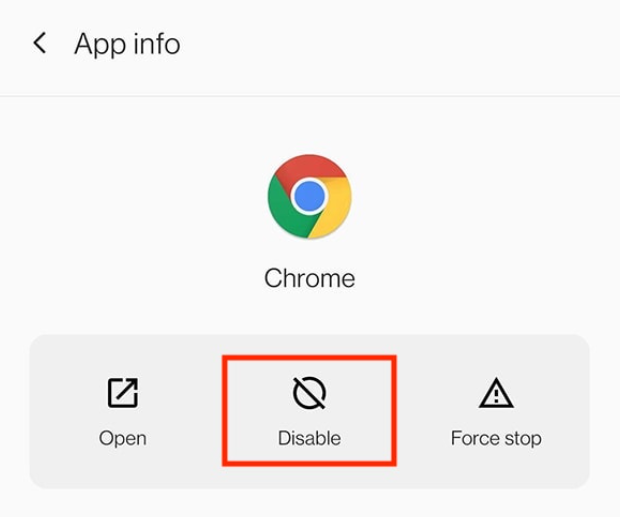
Descubra como usar as melhores extensões do Google Chrome no mobile no Android.
Como Reinstalar Chrome no iOS
Passo 1: Excluir Google Chrome do Seu Dispositivo iOS
- Pressione e segure o ícone do Chrome no seu iPhone.
- Toque em Remover no app.
- Confirme com Excluir novamente.
👉 Isso removerá o aplicativo e seus dados locais, mas seus favoritos e senhas permanecerão salvos se você tiver a sincronização ativada :)
Passo 2: Como Reinstalar Google Chrome no iOS
- Vá para a App Store.
- Procure por Google Chrome na barra de pesquisa.
- Toque em Obter ou no ícone da nuvem se já tiver instalado o aplicativo.
- Aguarde alguns segundos e abra o aplicativo.
- Faça login com sua conta do Google para recuperar todas as preferências.
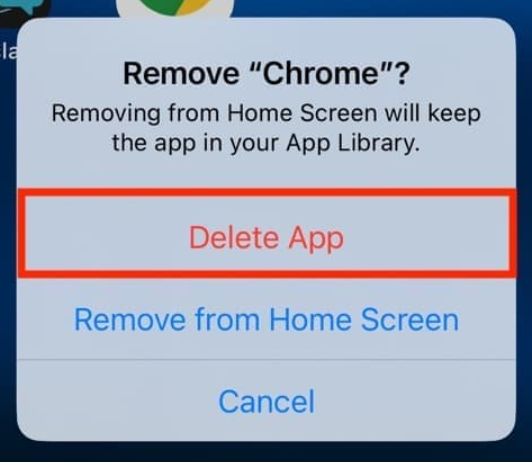
Como Reinstalar Google Chrome no Laptop? Seu Guia Rápido!
- Dependendo do seu sistema operacional, desinstale Chrome seguindo os passos acima.
- Baixe o instalador no Google.
- Baixe e instale a versão mais recente.
- Faça login na sua conta do Google para restaurar seus favoritos e configurações.
- Use Chrome.
✅ Isso funciona para computadores Acer, Dell, HP, Lenovo, Asus e laptops MacBook!
Solucionando Problemas Comuns de Reinstalação do Chrome
Quando você desinstala e reinstala Google Chrome, alguns problemas menores podem surgir. Veja como solucioná-los:
- Histórico não é restaurado: Verifique se a sincronização está ativada (chrome://settings/syncSetup).
- Extensões de software ausentes: reinstale recursos e programas do Chrome Web Store no seu computador.
- Download falha: Certifique-se de ter espaço em disco suficiente e de ter permissões de administrador.
- A página inicial mudou: Redefina as configurações em Redefinir configurações e em Restaurar configurações para os seus padrões originais.
Considerações Finais! Quando e Por Que Reinstalar o Navegador Chrome
Reinstalar Chrome é bastante eficaz quando o navegador apresenta erros persistentes, lentidão ou comportamento estranho. É um processo seguro que não compromete seus dados pessoais e pode melhorar significativamente a estabilidade e velocidade do seu navegador. Também garante que você tenha a versão de segurança mais recente, com patches atualizados contra vulnerabilidades e bugs :)
Descubra como navegar no Google Chrome sem anúncios.
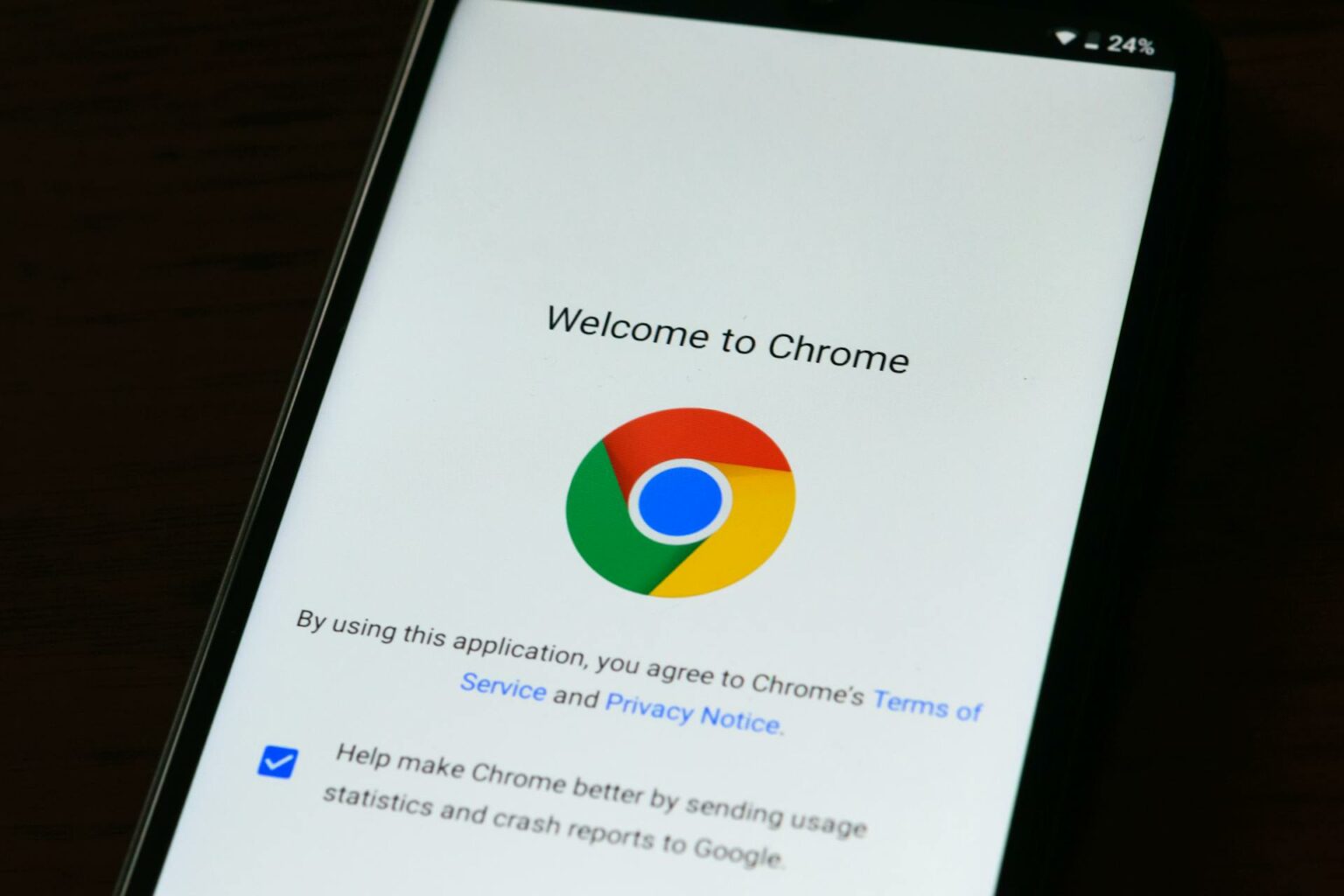
Perguntas Frequentes Sobre Reinstalar Chrome!
Como Reinstalar Google Chrome Sem Perder Dados?
Para reinstalar o navegador Chrome sem perder seus favoritos ou senhas, você deve ativar a sincronização da sua conta do Google antes de desinstalar o navegador. Quando reinstalar Chrome e fizer login novamente, tudo será restaurado automaticamente :)
É necessário reinstalar o Chrome para corrigir problemas?
Quando os erros persistem após limpar a cache, redefinir as configurações ou desativar extensões, pode ser uma boa ideia. Reinstalar limpará todos os arquivos ocultos e atualizará o navegador para a versão mais recente, resolvendo bugs de desempenho :)
Posso reinstalar o navegador Chrome sem desinstalá-lo primeiro?
Não. Google Chrome deve ser completamente desinstalado antes de reinstalá-lo; caso contrário, arquivos antigos podem causar conflitos.
Como reinstalar o Chrome se o desinstalador não funcionar?
Se desinstalar Chrome falhar, você pode:
- Excluir manualmente a pasta de instalação: C:\Program Files\Google Chrome.
- Usar Revo Uninstaller ou IObit Uninstaller, que remove todos os arquivos.
- No Mac, arraste Chrome para a lixeira em "Aplicativos" e limpe a pasta de suporte.
Como posso reinstalar uma versão antiga do Chrome?
Google não oferece oficialmente versões antigas do Chrome, pois cada versão substitui a anterior por motivos de segurança. No entanto, você pode baixar instaladores mais antigos do Slimjet Archive ou dos Chromium Builds.